Blender Video Sequence Editor merupakan sebuah fitur pada Blender yang berguna untuk melakukan penyuntingan video. Saya sudah menggunakan Blender VSE untuk editing video semenjak Blender 2.5 Alpha 0, dimana saat itu saya gunakan untuk melakukan penyuntingan Tugas Akhir SMK. Belakangan saya juga menggunakan Blender VSE untuk melakukan penyuntingan film-film untuk tugas kuliah.
Permasalahan yang timbul saat Blender digunakan untuk editing video film adalah sinkronisasi antra strip audio dan video. Setelah menelusuri dan mencoba mencari jawabannya, akhirnya saya menemukan cara mengatasi masalah tersebut.
Masalah tersebut karena perbedaan frame rate / fps pada file audio dan file project Blender. Secara default, Blender VSE digunakan untuk melakukan editing animasi dimana file audio dan video memang terpisah. Sehingga tidak terlalu mengalami kendala untuk sinkronisasi. Sedangkan untuk melakuka import file video + audio yang direkam menggunakan kamera belum tentu memiliki frame rate yang sesuai dengan frame rate file project Blender.
Untuk mengatasinya hanya tinggal mengganti frame rate yang ada pada file project sama dengan frame rate video yang mau diimport. Berikut step by step mengganti frame rate yang ada pada file project Blender.
Ketahui Frame Rate Video,
Sebelum melakukan penyuntingan, kita harus mengetahui frame rate video. Untuk mengetahui framerate videonya cukup buka nautilus / explore, setelah itu klik kanan pada video dan pilih properties.
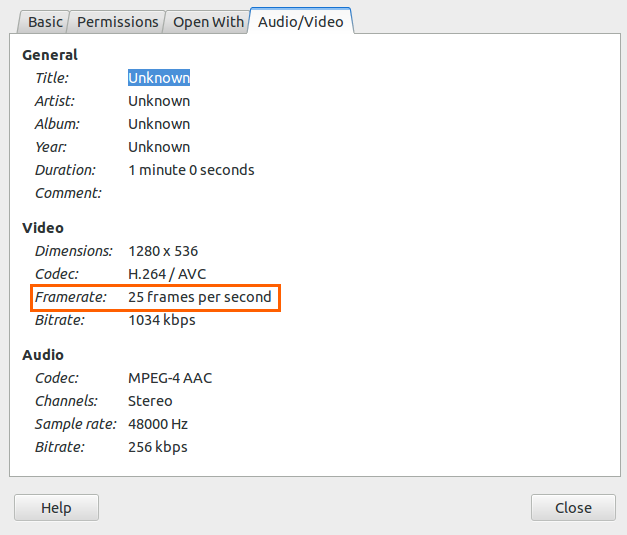 |
| frame rate video pada properties nautilus ubuntu |
Ubah Frame rate project
Buka Blender, kemudian ubah frame rate pada panel Render > Dimension > Framerate menjadi 25 supaya sama dengan file videonya.
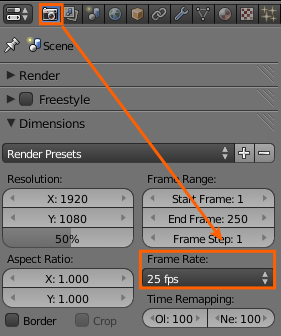 |
| ubah framerate di Blender |
Setelah mengubah framerate tersebut, importlah file video yang diinginkan, insyaAllah sudah sinkron antara file video dan audionnya :D. Selamat mencoba, semoga bermanfaat dan berhasil 😀
Ada sebuah blog yang membahas tutorial Blender VSE: http://blendervse.wordpress.com/